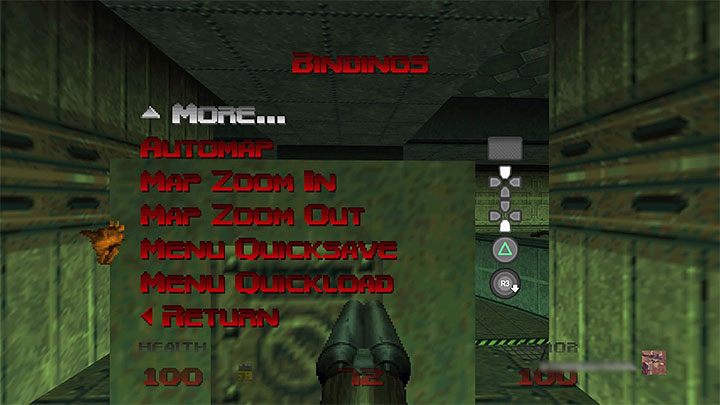Letzte Aktualisierung: 24. März 2020
Auf dieser Seite unseres Leitfadens finden Sie detaillierte Informationen zu den Steuerelementen in Doom 64. Wir haben eine vollständige Liste der Steuerelemente und Tastenbelegungen vorbereitet. Außerdem stellen wir Informationen zum Zuweisen von Schaltflächen zu nützlichen Optionen und Aktivitäten bereit, die nicht zugewiesen sind (z. B. Schnellladen und Schnellspeichern). Darüber hinaus haben wir eine Übersicht über die im Spiel verfügbaren Steuerungseinstellungen vorbereitet.
- Doom 64-Steuerung – PS4-Version
- Kontrolleinstellungen in Doom 64
- Zuweisen von Schaltflächen zu inaktiven Aktionen und Funktionen
Doom 64-Steuerung – PS4-Version
|
Charakter bewegen. |
|

|
Schalten Sie die automatische Ausführung ein/aus. Lassen Sie es ständig aktiviert, da Sie dadurch schwieriger anzugreifen sind. Der Held in Doom 64 darf weder müde noch erschöpft werden. |

|
Umschauen. |

|
Vorherige Waffe auswählen. |

|
Interagieren (mit einem Schalter). |

|
Interagieren (mit einem Schalter). |

|
Nahkampfangriff / Kettensägenangriff / Feuerwaffe |

|
Nächste Waffe auswählen. |

|
Karte vergrößern. |

|
Biegen Sie links ab. Das ist nicht so nützlich – am besten bewegen Sie sich auf die übliche Art und Weise, also mit zwei Knöpfen Ihres Gaming-Controllers. |

|
Biegen Sie rechts ab. Das ist nicht so nützlich – am besten bewegen Sie sich auf die übliche Art und Weise, also mit zwei Knöpfen Ihres Gaming-Controllers. |

|
Karte verkleinern. |

|
Automap – Beim ersten Drücken wird die Karte mit Texturen angezeigt, beim zweiten Drücken wird die Karte als Raster angezeigt. Sie können die Position der Karte ändern, indem Sie Ihren Finger über das Touchpad bewegen. Mit den Tasten L2 und R2 sowie den oberen und unteren Richtungstasten können Sie die Ansicht vergrößern und verkleinern. |

|
Pausenmenü – Sie können unter anderem Spieleinstellungen eingeben oder das Spiel speichern. |
Kontrolleinstellungen in Doom 64
Die wichtigsten Steuerungseinstellungen in Doom 64 sind:
Zuweisen von Schaltflächen zu inaktiven Aktionen und Funktionen
Sie können jeder Funktion mit einer ungebundenen Signatur eine Schaltfläche zuweisen. Wenn Sie eine inaktive Option auswählen, drücken Sie einfach eine Taste und stellen Sie sicher, dass sie nicht mehr für andere Aktivitäten verwendet wird.
Wir empfehlen, den Aktionen „Menü-Schnellspeicherung“ und „Menü-Schnellladevorgang“ Schaltflächen zuzuweisen. Mit dem Quicksave-Menü (in unserem Beispiel Triangle) können Sie das Spiel schnell speichern, und mit dem Quickload-Menü (in unserem Beispiel R3) können Sie ein Spiel in nur wenigen Sekunden laden. Leider erstellt das Spiel nur eine einzige Schnellspeicherung. Vergessen Sie also nicht, manuelle Spielstände zu erstellen.